Windows에서 메모장과 워드패드의 차이점은 무엇입니까?
게시 됨: 2022-01-29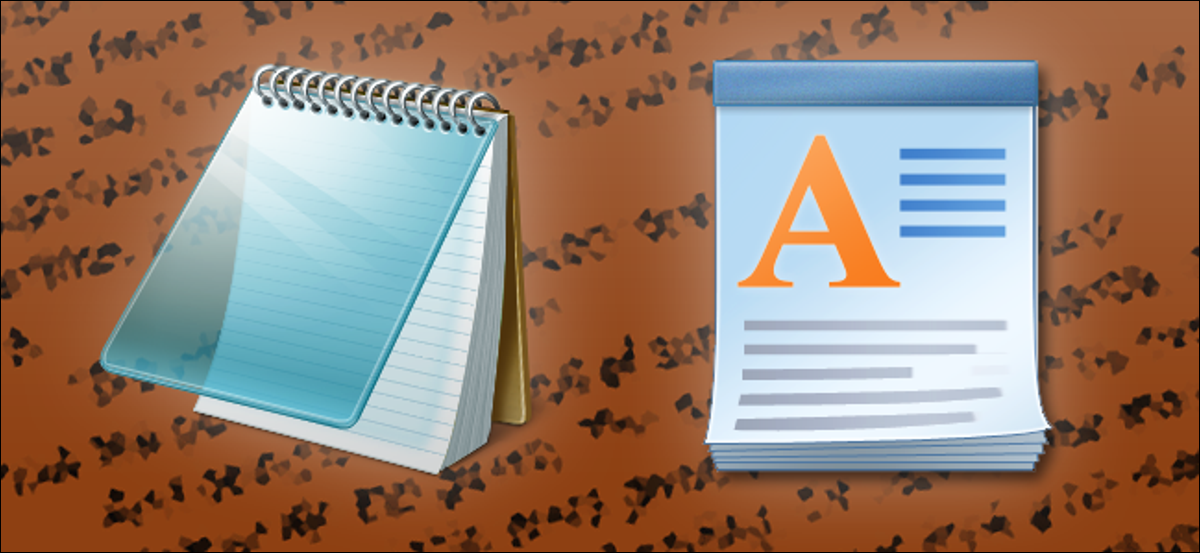
컴퓨터를 사용하기 시작한 이후로 Microsoft Word에 대한 교육을 받았다면 Windows에서 다른 쓰기 옵션을 본 적이 없을 것입니다. 메모장과 워드패드는 모두 Microsoft에서 자체 개발했으며 모든 Windows 복사본에 포함되어 있습니다. 그들을 무시하지 마십시오. 둘 다 같은 틈새 시장의 유료 소프트웨어만큼 강력하지는 않지만 당신을 위해 할 수 있습니다.
메모장과 워드패드는 이름이 비슷하지만 다른 용도로 사용됩니다. 메모장은 기본 일반 텍스트 입력을 위한 텍스트 편집기이고 워드패드는 Microsoft Word와 같은 문서 형식 지정 및 인쇄를 위한 워드 프로세서이지만 고급 수준은 아닙니다.
그것들은 각각의 카테고리에 있는 유일한 프로그램도 아닙니다. 텍스트 편집기와 워드 프로세서, 그리고 그 의도에 대해 조금 이야기해 보겠습니다.
텍스트 편집기: 텍스트, 그리고 텍스트 외에는 없음
텍스트 편집기는 텍스트 자체에만 거의 독점적으로 초점을 맞춘 편집 프로그램입니다. 이러한 유형의 응용 프로그램은 사용자가 작성 중인 내용의 순수한 내용에 집중할 수 있도록 설계되어 내용의 형식이나 시각적 스타일을 변경할 수 있는 수단을 거의 또는 전혀 제공하지 않습니다. 그것이 당신에게 특히 유용하지 않은 것 같다면, 당신은 그렇게 단순한 것이 필요하지 않을 가능성이 높습니다. 그리고 거기에도 이유가 있습니다.
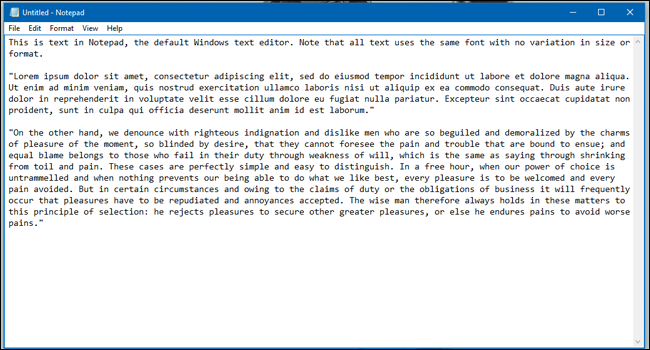
이러한 프로그램은 "일반 텍스트"로 알려진 개념인 서식과 내용을 최대한 광범위하게 유지해야 하기 때문에 태그 편집 및 시각적 서식 지정을 피합니다. 텍스트 편집기가 .txt 형식으로 저장한 파일은 매우 다양한 도구로 가져오고, 읽고, 편집할 수 있으며, 그 중 상당수는 정기적으로 사용자가 읽을 수 없습니다.
예를 들어, Windows 프로그램은 종종 로컬 구성 설정을 .txt 파일의 간단한 목록으로 저장합니다. 그렇게 하면 프로그램 자체가 필요에 따라 자체 설정을 검색하고 변경할 수 있지만 문제가 발생하여 프로그램을 부팅할 수 없는 경우 사용자는 파일을 수동으로 열고 값을 조작하여 설정을 편집할 수 있습니다. 프로그램의 활동과 결과를 지속적으로 기록하는 운영 로그는 종종 일반 텍스트로 저장됩니다. 서식이 없기 때문에 .txt 및 이와 유사한 파일은 문서 파일에 비해 작아집니다. 100,000단어짜리 소설은 .txt 파일로 저장할 수 있으며 크기는 0.5MB에 불과합니다.
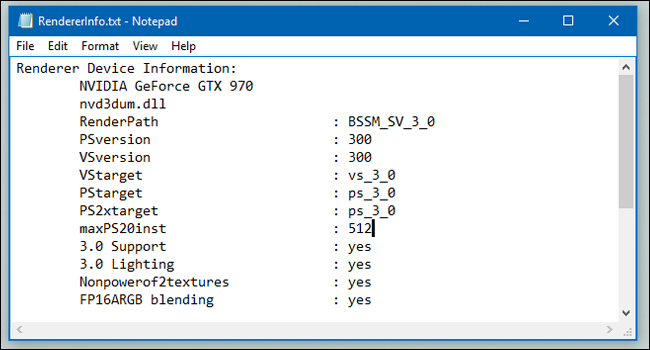
형식이 없으면 여러 프로그래밍 언어로 작성하는 데 도움이 되기 때문에 프로그래머는 간단한 텍스트 편집기를 높이 평가합니다. 일부 작가와 타이피스트는 대규모 프로젝트의 첫 번째 단계에서 텍스트 편집기의 단순성을 선호한 다음 마무리를 위해 워드 프로세서로 전환합니다. 텍스트 편집기에 의해 생성된 텍스트는 정의에 따라 복잡한 서식이 없지만 일부 텍스트 편집기에는 몇 가지 기본 서식 도구(예: 읽기 쉬운 텍스트 줄 바꿈, 잘라내기, 복사 및 붙여넣기 단축키와의 호환성 또는 "찾기" 기능)가 생물체로 포함되어 있습니다. 사용자를 위한 편안함.
워드 프로세서: 인쇄에 적합한 모든 서식
워드 프로세서는 단순히 텍스트 입력이 아니라 주로 쓰기를 위한 도구입니다. 워드 프로세서에서 생성된 파일은 읽고, 편집하고, 종종 인쇄해야 하며, 종종 복잡한 형식 및 구조적 옵션으로 완성됩니다.
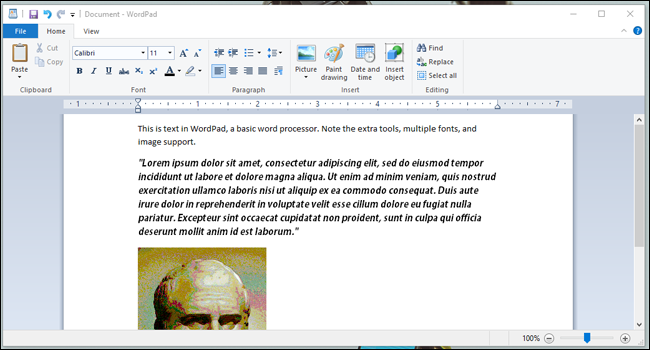
워드 프로세서는 다른 워드 프로세싱 프로그램에서 인쇄하거나 읽을 수 있도록 특정 형식으로 출력합니다. 워드 프로세서의 서식 도구에는 하이퍼링크, 이미지, 표 및 때로는 비디오와 같은 훨씬 더 이국적인 콘텐츠 삽입을 지원하는 인쇄 및 디지털 출력을 위한 강력한 옵션이 포함되어 있습니다. 대부분은 Microsoft Word용 .doc 확장자와 같은 고유한 형식과 .rtf 실제 텍스트 형식과 같은 플랫폼에 구애받지 않는 보다 일반적인 형식과 모두 호환됩니다.
혼란스럽게도 워드 프로세서는 .txt와 같은 일반 텍스트 편집기용 파일 형식을 읽고 편집할 수도 있습니다. 사용자는 이러한 일반 텍스트 파일에 원하는 만큼 콘텐츠를 추가할 수 있지만 저장할 때 주의해야 합니다. 원본 형식으로 저장하면 더 복잡한 워드 프로세싱 프로그램에 추가된 모든 형식이 파괴되지만 보다 강력한 파일 형식으로 저장하면 파일이 더 커지고 원본 텍스트 편집기와 호환되지 않습니다. 일반적으로 .txt 파일이나 다른 형식을 지정하지 않고 여는 경우 호환되지 않는 파일에 저장할 가능성을 피하기 위해 메모장에서 열어야 합니다.

메모장 대 워드패드
Microsoft의 메모장은 실제로 Windows보다 이전 버전이었습니다. 1983년에 MS-DOS에서 실행되는 원래 Microsoft 마우스용 팩인 앱으로 처음 포함되었습니다. 텍스트 편집기는 1985년 Windows의 첫 번째 릴리스와 함께 번들로 제공되었으며 그 이후로 플랫폼과 분리할 수 없었습니다. 메모장은 세계에서 가장 복잡하거나 유능한 텍스트 편집기는 아니지만 보편성으로 인해 기본적으로 가장 많이 사용됩니다.
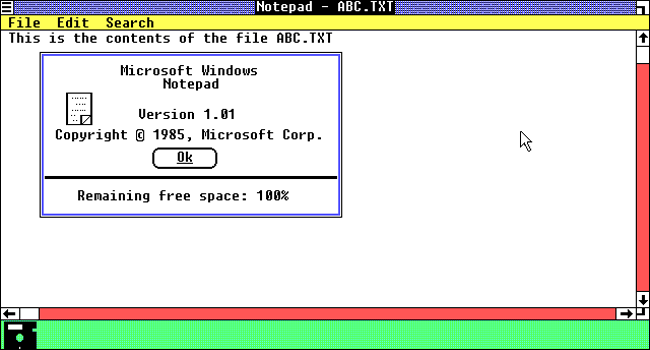
10년 후, WordPad는 Windows 95와 함께 번들로 제공되는 무료 프로그램으로 Microsoft에서 개발되었으며 마찬가지로 진화하는 운영 체제의 표준 구성 요소로 남아 있습니다. Windows 1.0 이상에 포함된 유사한 Microsoft Write 프로그램을 대체했습니다. 무료 기본 워드 프로세서인 워드패드는 메모장과 마이크로소프트 워드나 코렐의 워드퍼펙트와 같은 보다 정교한 유료 프로그램 사이에 자리잡고 있다.
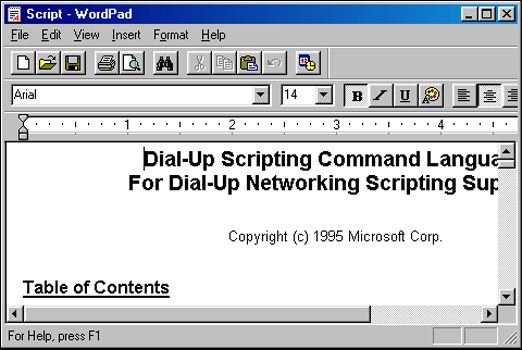
메모장은 텍스트 편집기로서 빠른 식료품 목록이나 즉석 표기와 같은 작고 간단한 작업에 탁월합니다. 또한 더 강력한 프로그래밍 텍스트 편집기도 분명히 있지만(아래 참조) 모든 종류의 프로그래밍 파일에 훨씬 더 적합합니다.
마찬가지로 워드패드는 더 복잡한 프로그램만큼 강력하지는 않지만 기본 서식 도구를 사용하면 편지나 지침 파일과 같이 다른 사람이 읽을 수 있는 긴 형식의 텍스트를 편집하는 데 더 적합합니다. Microsoft는 특히 Microsoft Word 및 Office의 판매를 잠식하는 것을 피하기 위해 맞춤법 검사 및 고급 서식과 같은 고급 워드 프로세싱 기능을 워드패드에서 제외했습니다. 그럼에도 불구하고 일부 작성자는 워드패드 인터페이스와 .rtf 파일의 단순성을 선호합니다.
대체 텍스트 편집기 및 워드 프로세서
메모장과 워드패드는 무료이며 Windows와 함께 제공되지만 계속 사용할 필요는 없습니다. 많은 무료 프로그램을 포함하여 두 프로그램에 대한 많은 대안이 있습니다.
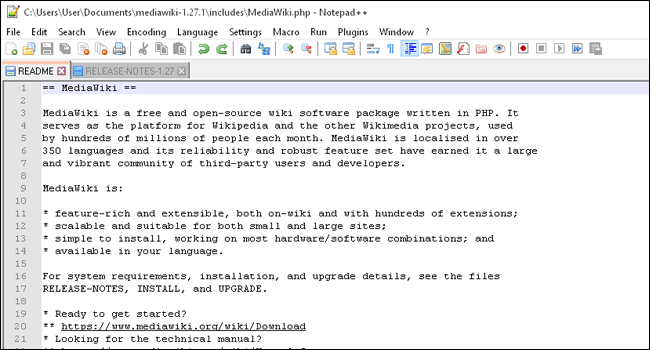
Notepad+ 및 최신 Notepad++는 프로그램의 간단한 인터페이스를 유지하면서 선 표시기, 사용자 정의 가능한 일련의 도구 모음, 매크로 및 자동 완성과 같은 편리한 새 기능을 추가합니다. 일반적으로 프로그래머가 선호하지만 Notepad++는 일반 작성자에게도 매우 유용합니다. 고급 일반 텍스트 편집기는 Atom, SublimeText 및 유서 깊은 Emacs와 같은 컴퓨터 코드 작성에 훨씬 더 적합합니다. 5개 모두 무료로 사용할 수 있습니다. 메모를 기록하는 간단한 방법을 찾는 사용자는 Evernote, Google Keep 및 Microsoft의 OneNote와 같은 플랫폼 간 동기화 도구에서도 흥미로울 수 있습니다.
워드 프로세서로서 WordPad의 주요 대안은 분명히 Microsoft Word입니다. 그러나 Microsoft Office 라이선스 비용을 지불하지 않으려면 동일한 기능을 많이 포함하는 무료 워드 프로세서가 많이 있으며 모두 워드패드보다 더 복잡하고 기능이 뛰어납니다. OpenOffice(기반 프로젝트)는 계속 사용할 수 있지만 LibreOffice는 자유 소프트웨어 대안입니다. Google 문서와 같은 온라인 워드 프로세서는 파일을 동기화된 상태로 유지하려는 사람들에게 편리합니다. Microsoft는 브라우저에서만 액세스할 수 있는 무료 버전의 Word 온라인도 제공합니다. 다른 인기 있는 데스크탑 대안으로는 AbiWord, Jarte, Kingsoft Writer가 있습니다. 몇 가지를 시도해 보고 가장 마음에 드는 옵션을 찾으십시오. 옵션이 매우 많기 때문에 필요에 딱 맞는 옵션을 찾으실 수 있을 것입니다.
이미지 크레딧: Wikipedia, Wikipedia 및 GUIdebook
